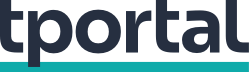Uz pomoć Microsoftove aplikacije možete početi koristiti moćnu kameru svog smartfona tijekom video konferencija i poziva
Niste zadovoljni web kamerom na računalu s operativnim sustavom Windows 11 ili je uopće nemate?
Možete ju zamijeniti ili nadomjestiti prednjom ili stražnjom kamerom na pametnom telefonu s operativnim sustavom Android, uz pomoć Microsoftove aplikacije Phone Link.
Pogledajmo kako.
Što vam je potrebno za korištenje Androida kao web kamere u Windows 11?
Prije nego što počnemo, prođimo kroz neke preduvjete za korištenje vašeg Android telefona kao web-kamere u sustavu Windows 11.
Trenutačno su podržana samo Windows 11 računala koja pokreću izdanja Release Preview, Dev ili Canary programa Windows Insider.
Morate imati najnoviju verziju aplikacije Link to Windows na vašem telefonu i računalu.
Vaš telefon mora imati Android 9.0 ili noviji.
Kako konfigurirati Windows 11 da koristi kameru vašeg Androida kao web kameru?
Za početak morate instalirati aplikaciju Phone Link na računalu. Nakon što to učinite, slijedite ove korake:
- Pritisnite tipke Win i I za otvaranje aplikacije Settings.
- Otvorite Bluetooth & devices, pa Mobile devices.
- Kliknite dugme Manage devices.
- Pod My Devices uključite sklopku Use as a connected camera.
Kako koristiti Android telefon kao web kameru na Windows 11?
Nakon što je sve postavljeno, možete početi koristiti svog Androida kao web kameru u bilo kojoj aplikaciji na računalu s Windowsima 11.
Također možete testirati izlaz kamere u sustavu Windows tako što ćete otvoriti aplikaciju Settings, pa zatim Bluetooth & devices, Camera i Windows Virtual Camera.
U Windowsima bi se trebao pojaviti feed kamere telefona.
Ovo će također otvoriti mali prozor na vašem računalu, omogućujući vam prebacivanje između prednje i stražnje kamere ili pauziranje videa.
Iz istog prozora možete primijeniti različite efekte poput zamućenja pozadine, automatskog kadriranja, mekog fokusa i HDR-a.
Slične kontrole kamere također će se pojaviti na Androidu, zajedno s obavijesti koja glasi Your camera is connected, što znači da se vaša kamera koristi.
Ako ručno zaključate Androida ili primite telefonski poziv dok ga koristite kao web kameru, feed kamere će se automatski pauzirati.
Androida možete koristiti kao web kameru u bilo kojoj aplikaciji za videokonferencije, kao što su Microsoft Teams, Google Meet, Zoom i druge.
Nakon što završite s korištenjem telefona kao web kamere, zatvorite prozor s kontrolama kamere i odaberite Disconnect za potvrdu, piše Make Use Of.